一、虚拟机准备
1、创建虚拟机:
自定义安装-稍后安装操作系统-选择安装路径“CentOS 6-11g” -处理器数量“2个”-选择内存-磁盘200g,选择存储为单个文件-完成
编辑移除不需要的打印、声卡-选择使用IOS文件 CentOS-6.9 启动-时间选择上海,不勾选System clock uses UTC-设置root密码(Oracle123)-选择自定义分区(Create Custom Layout)-Create -标准分区(Standard Partition),创建以下3个分区
/boot 1024M
swap 8192M (交换分区,选择File System Type)
/ 剩下的空间(Fill to maximun allowable size )
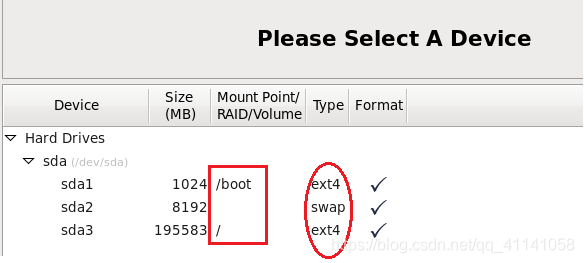
开始格式化分区(Format)-Write changes to disk-
选择图形化界面安装(Software Development Workstation)、选择自定义(Customize now)
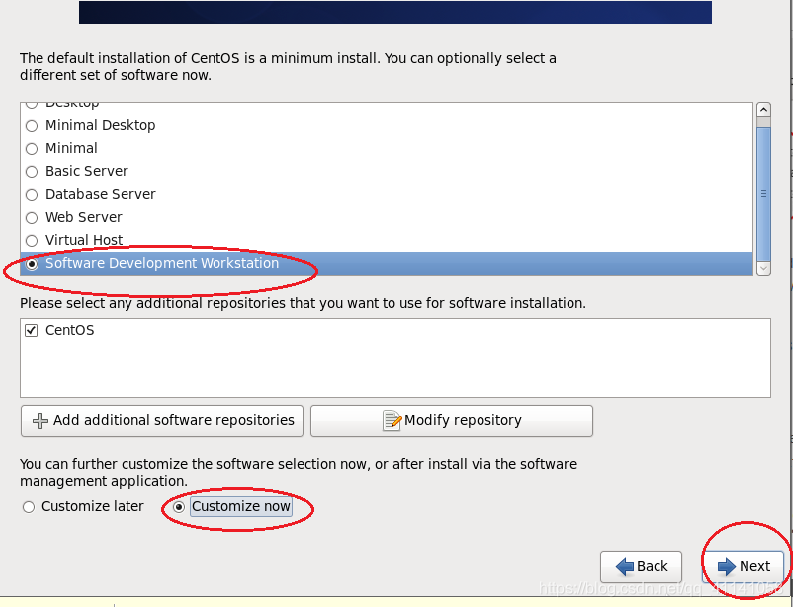
以下右键全选所有包( all)
Base System:勾选Networking Tools、Ruby Support
Development:不勾选Eclipse
Languages:勾选Chinese Support
Servers: 勾选System administration tools
System Management:勾选System Management
Virtualization(虚拟化):都不勾,去除所有默认勾选的
注意:一定要右键选择全选
reboot(重启)完成
系统设置:Forward
创建用户:选择跳过,继续Forward
完成Finish
2、配置IP-DNS和安装vmtools工具
主机名(hostname):
/etc/sysconfig/network
IP:
/etc/sysconfig/network-script/ifcfg-eth0
ONBOOT=yes
NM_CONTROLLED=no
BOOTPROTO=static
IPADDR=192.168.230.100(根据虚拟网络编辑器设置)
NETMASK=255.255.255.0
GATEWAY=192.168.230.254
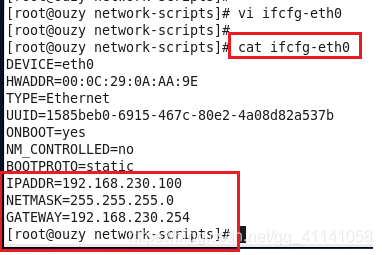
重启网卡:service network restart
测试:ifconfig、ping 192.168.230.254、ping www.baidu.com
DNS:
/etc/resolv.conf
nameserver 192.168.230.254
测试:ping www.baidu.com
虚拟机点击,安装VMware Tools工具
桌面选择VMware Tools,在该处打开终端,复制到opt目录下
cp VMware Tools-10.2.0-7259593.tar.gz /opt
tar zxvf VMware Tools-10.2.0-7259593.tar.gz(解压)
安装:./vmware-install.pl(一路回车)
关机(init 0)整理磁盘碎片
快照:系统完成安装和vmtools
二、配置Linux系统参数
主要步骤:
1.准备oracle_11g_R2_x64安装文件
www.oracle.com 11.2.0.1
11.2.0.4 metalink support.oracle.com
2.检查硬件环境
3.检查软件环境
4.创建oracle用户和oracle用户组
5.配置系统内核参数
6.创建oracle软件安装目录
7.设置oralce用户环境变量
8.修改/etc/hosts文件
9.关闭防火墙和selinux
10.关闭一些不必要的服务
1.准备oracle_11g_R2_x64安装文件
官网下载
2.检查硬件环境
查看内存
cat /proc/meminfo
查看系统架构
uname -m
查看磁盘空间情况
df -h
增加共享内存大小:(/etc/fstab)
vi /etc/fstab
tmpfs /dev/shm tmpfs defaults,size=3g 0 0 (加入到/etc/fstab)
mount -o remount /dev/shm
3.检查软件环境
查看操作系统版本
cat /etc/redhat-release
lsb_release -id
查看内核版本
uname -r
4.创建oracle用户和oracle用户组
groupadd oinstall
groupadd dba
useradd -g oinstall -G dba oracle
passwd oracle (默认设置为Oracle123)
5.配置系统内核参数(单位:字节)
vim /etc/sysctl.conf
fs.aio-max-nr = 1048576
fs.file-max = 6815744
kernel.shmall = 524288 物理内存的90% / 4096
kernel.shmmax = 2147483648 物理内存的90%
kernel.shmmni = 4096 段页
kernel.sem = 250 32000 100 128
net.ipv4.ip_local_port_range = 9000 65500
net.core.rmem_default = 262144
net.core.rmem_max = 4194304
net.core.wmem_default = 262144
net.core.wmem_max = 1048586
如果系统内的参数值比如下给出的值大,那么无需修改对应的参数
保存并使之生效: /sbin/sysctl -p 在这里插入图片描述
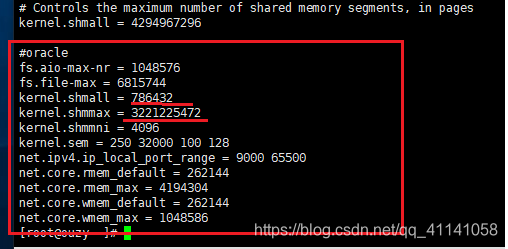
对oracle帐号进行资源限制
vi /etc/security/limits.conf
oracle soft nproc 2047
oracle hard nproc 16384
oracle soft nofile 1024
oracle hard nofile 65536
oracle soft stack 10240
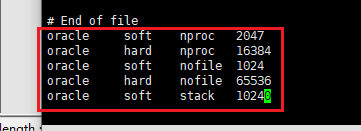
6.创建oracle软件安装目录
mkdir -p /u01/app/oracle/product/11.2.0.4/db_1
chown -R oracle:oinstall /u01
chmod -R 775 /u01
7.设置oralce用户环境变量
vi .bash_profile
export ORACLE_BASE=/u01/app/oracle
export ORACLE_HOME=$ORACLE_BASE/product/11.2.0.4/db_1
export ORACLE_SID=prod
export PATH=$ORACLE_HOME/bin:$PATH
export NLS_LANG=AMERICAN_AMERICA.ZHS16GBK
export NLS_DATE_FORMAT='YYYY-MM-DD HH24:MI:SS'
export LD_LIBRARY_PATH=$LD_LIBRARY_PATH:$ORACLE_HOME/lib
source .bash_profile 生效 或者重新登录

8.root修改/etc/hosts文件
在文件最后添加如下设置:
192.168.230.100 ouzy
9.关闭防火墙和selinux
停止防火墙服务
service iptables stop
service ip6tables stop
检查:chkconfig --list|grep iptables
关闭防火墙:
chkconfig iptables off
chkconfig ip6tables off
chkconfig libvirtd off(如果是redhat6/centos6上面,还需关闭此服务,否则iptables还会自动启动)
关闭selinux:
vi /etc/selinux/config
SELINUX=disabled
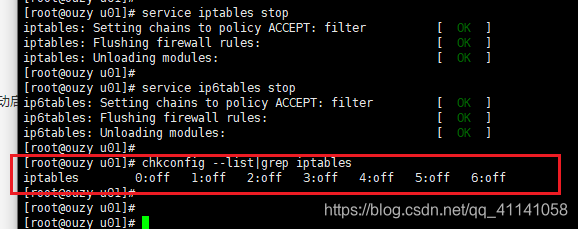
10.关闭一些不必要的服务
为了使系统启动更快一些,可以关闭一些不必要的服务
chkconfig sendmail off
chkconfig cups off
三、安装Oracle软件
database
1.Oracle用户拷贝Oracle软件到/opt目录
p13390677_112040_Linux-x86-64_1of7.zip
p13390677_112040_Linux-x86-64_2of7.zip
chmod 777 p13390677_112040_Linux-x86-64_*
Oracle用户登录Xshell
unzip p13390677_112040_Linux-x86-64_1of7.zip
unzip p13390677_112040_Linux-x86-64_2of7.zip
2.Oracle用户执行安装程序安装Oracle
仅安装数据库
选择单实例(第1个)
Group选择oinstall
Prerequisite Checks根据提示,修改系统期望值及安装所需rpm包
以root用户执行修改( kernel.shmall)
(libaio-devel(x86_64)-0.3.105、compat-libstdc+±33(x86_64)-3.2.3、pdksh-5.2.14)
vi /etc/sysctl.conf
sysctl -p
rpm -ivh *.rpm
以root用户执行提示脚本。
/u01/app/oraInventory/orainstRoot.sh
/u01/app/oracle/product/11.2.0.4/db_1/root.sh
完成安装。
四、监听配置及DBCA安装数据库
which netca、which dbca
1.oracle配置监听
netca
lsnrctl status
2.安装数据库
dbca database configuration assistant
Oracle123
选择自定义数据库安装(Custom Database)
不勾选安装快速分区
Sizing根据实际环境设置进程数
字符集选择:ZHS16GBK
Finish。
根据提示修改内存分配
完成安装。
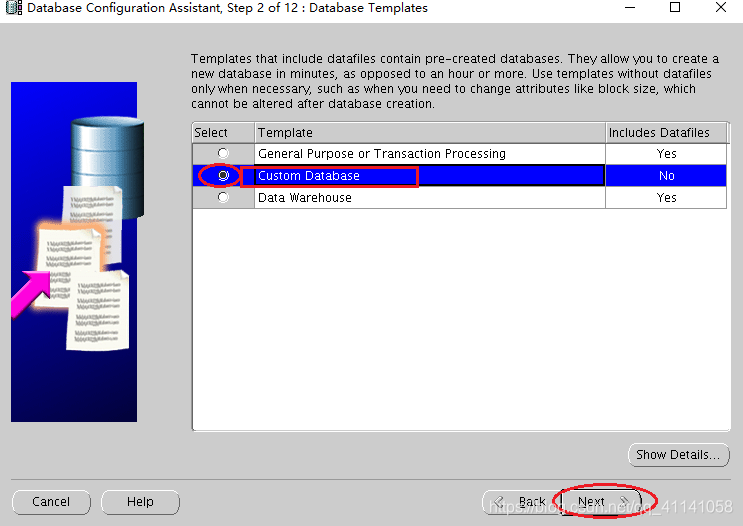

五、配置VNC远程安装数据库
安装xclock(必须以root用户安装):
yum install xclock
安装服务端:tigervnc-server
检查是否有服务端:
rpm -qa|grep vnc
yum install tigervnc-server
以Oracle用户设置(使用什么用户登录就用什么用户设置)
vncpasswd
vncserver :1 5901
vncserver :2 5902
vncserver -kill :1
cd .vnc
vncserver :1
netstat -tunlp|grep 5901
ls
修改文件xstartup:
vi xstartup
最后一行(twm &)修改为:
gnome-session &
vncserver -kill :1
vncserver :1
六、EM使用
EM web管理界面
企业管理器
emctl status dbconsole
emctl start dbconsole
emctl stop dbconsole
https://192.168.230.100:1158/em
sys/Oracle123 sysdba
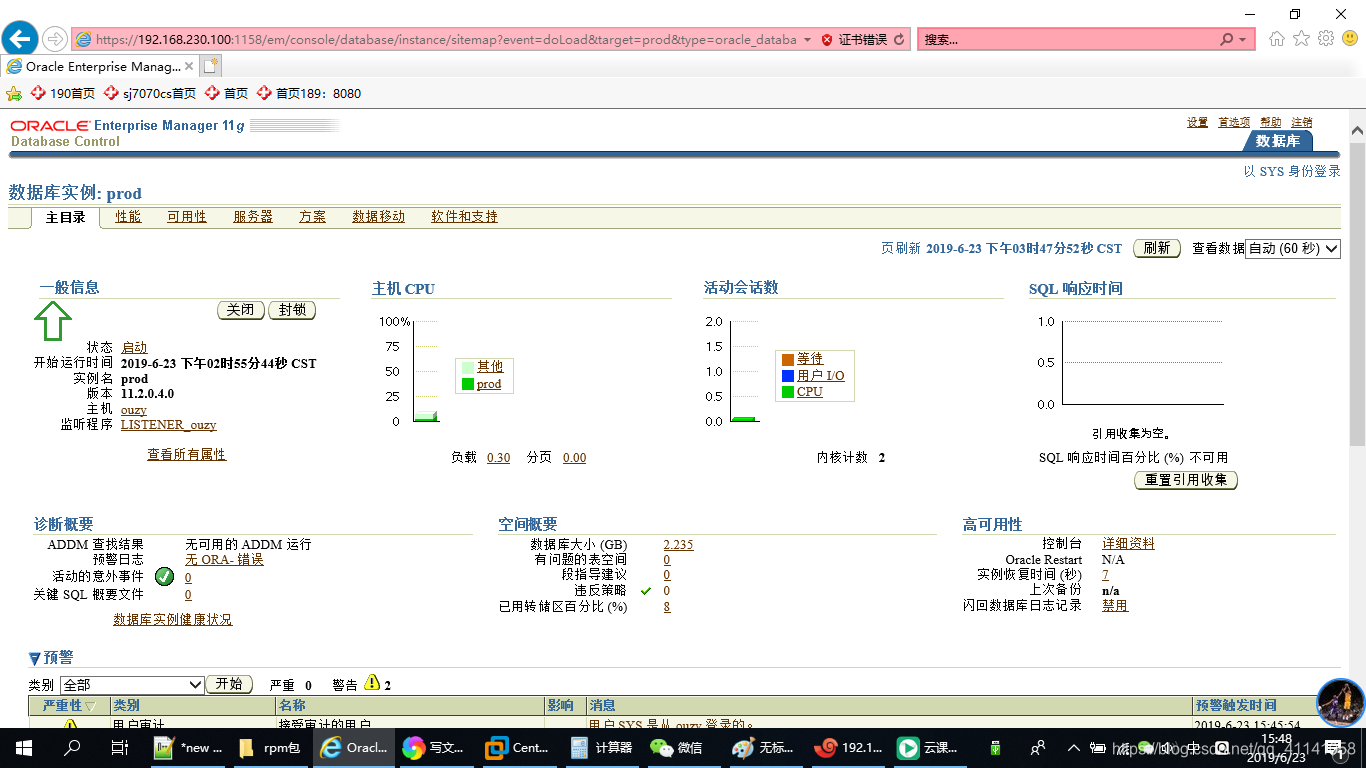
七、实例及监听启动关闭操作
实例的启动关闭:
sqlplus / as sysdba
startup 启动
shutdown immediate 关闭
desc v
instance; 查看实例状态
监听启动关闭:
lsnrctl status 查看状态
lsnrctl start 启动监听
lsnrctl stop 关闭监听
alter system register; 注册监听
八、数据库安装完后一些补充内容
1.密码过期的问题
select * from dba_profiles
默认180天过期
alter profile default limit password_life_time unlimited;
alter profile default limit FAILED_LOGIN_ATTEMPTS unlimited;
2.取消段延迟特性
查看:show parameter defer
deferred_segment_creation
创建一个表
exp(段延迟会导致空表不导出)
alter system set deferred_segment_creation=false;
3.密码大小写忽略
show parameter case
alter system set sec-case_sensitive_logon=false;
九、实现开机自动启动
1.实例自启动
2.监听自启动
1.修改/etc/oratab(root用户执行)
N->Y
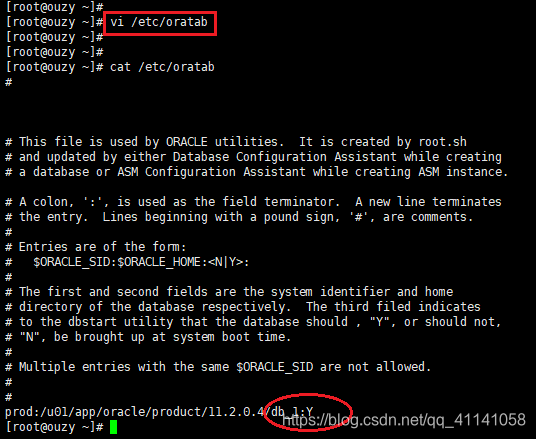
2.dbstart(Oracle用户执行)
ORACLE_HOME
cd $ORACLE_HOME
cd bin/
ll dbastart
/ORACLE_HOME_LISTNER(搜索查找)
vi dbastart(修改为Oracle_HOME 的环境变量的值)
ORACLE_HOME_LISTNER=/u01/app/oracle/product/11.2.0.4/db_1
3./etc/rc.d/rc.local(root用户添加)
su - oracle -c ‘lsnrctl start’
su - oracle -c ‘dbstart start’
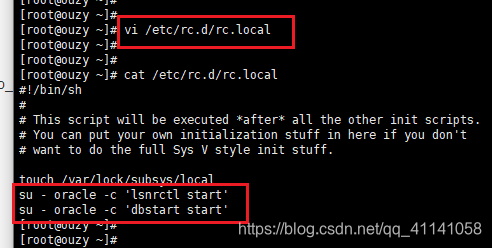
检查启动情况
lsnrctl status 查看状态
sqlplus / as sysdba
select status from v$instance; 查看实例状态